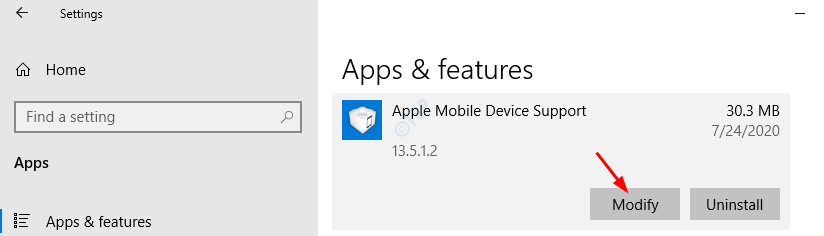Durante a ativação do Windows, pode haver erros como os seguintes
janelas não pode ativar direito agora. (0x8007007B)
Erro de ativação: Código 0x8007007B.
Erro de ativação do Windows 10 0x8007007B.
Código de erro 0x8007007B. O nome do arquivo, o nome do diretório ou a sintaxe do rótulo do volume estão incorretos.
Ocorreu um problema quando O Windows tentou ativar. Código de erro 0x8007007B.
Entre em contato com o administrador do sistema para obter uma chave de produto. Código de erro: 0x8007007B.
Geralmente, esse erro é visto quando se tenta ativar o Windows com a licença que é comprada como parte do licenciamento por volume. (KMS ou MAK). As causas comuns para esse erro são:
- Conectividade inadequada com o servidor KMS (Key Management Service)
- Uso do Windows que não é original
- Arquivos de sistema corrompidos
Caso você esteja enfrentando esse problema ao ativar o Windows com a cópia legal do Windows, a seguir estão algumas correções que o ajudarão a corrigir esse problema.
Fix 1: ativação do Windows por telefone
Etapa 1: Abra a caixa de diálogo Executar com as teclas Windows + R
Etapa 2: digite slui.exe 4 e pressione OK

Etapa 3: se houver essa opção disponível, a janela para Ativação por telefone vai aparecer
Etapa 4: Escolha País, Região e clique em Próximo
Etapa 5: Agora, um número de telefone será exibido na tela. Ligue para esse número e você será conectado ao Centro de Ativação de Produtos Microsoft
Etapa 6: serão feitas algumas perguntas preliminares sobre o produto que você está tentando ativar.
Etapa 7: responda às perguntas e diga sim para ser conectado à operadora.
Correção 2: ativar o Windows por meio do prompt de comando usando o comando Slui 3
Etapa 1: Abra a caixa de diálogo Executar
Etapa 2: Digite cmd e pressione Entrar

Etapa 3: na janela do prompt de comando que se abre, digite o comando abaixo e pressione Entrar
slui 3

Etapa 4: agora um prompt do UAC aparecerá solicitando permissões, clique em sim
Etapa 5: Insira a chave do produto e clique em Próximo

Etapa 6: Quando a chave for verificada, clique no Ativar botão e então Reiniciar seu PC.
Verifique se isso funcionou. Caso contrário, tente a próxima correção.
Fix 3: ative o Windows alterando a chave do produto para MAK (chave de ativação múltipla)
Etapa 1: Abra a caixa de diálogo Executar
Etapa 2: Digite cmd e segure as chaves Ctrl + Shift + Enter para abrir o prompt de comando com direitos de administrador

Etapa 3: na janela de controle de acesso do usuário que aparece solicitando permissões, clique em sim.
Etapa 4: Na janela do prompt de comando, digite os comandos abaixo. Certifique-se de acertar Entrar após cada comando.
slmgr.vbs -ipk xxxxx - xxxxx - xxxxx - xxxxx. slmgr.vbs -ato
No comando acima, xxxxx - xxxxx - xxxxx - xxxxx representa o código do produto alfanumérico de 25 dígitos separados por hífens.
Caso isso não ajude, tente a próxima correção.
Correção 4: repare os arquivos corrompidos usando a varredura SFC
Etapa 1: Abra o Prompt de Comando com direitos de Administrador (consulte as etapas 1,2,3 da Correção 3)

Etapa 2: na janela do prompt de comando que se abre, basta digitar o comando abaixo e pressionar Enter
sfc / scannow

Após a conclusão da varredura, os arquivos corrompidos serão reparados. Agora verifique se o Windows está ativando sem nenhum erro.
Isso é tudo.
Esperamos que este artigo tenha sido informativo. Obrigado por ler.